Riproduci iTunes in TV: cose che devi sapere
È sempre un piacere sedersi sul divano e guardare film. Per renderlo possibile, ci sono alcune cose di cui hai bisogno, e la più importante è imparare a farlo riprodurre iTunes sulla TV. A parte questo, devi anche assicurarti di avere un posto molto favorevole per rilassarti, un'ampia TV per guardare gli spettacoli e, naturalmente, altoparlanti decenti per avere i tuoi film in azione con un buon sistema audio. Questa è fondamentalmente un'idea saggia per creare un home theater che sia semplice e buono per tutti.
Sarebbe necessaria anche una vasta collezione di film digitali; potrebbero essere film che hai acquistato da iTunes. Ora, la domanda di coloro che amano guardare questi film usando i loro telefoni cellulari e tablet è: come si gioca iTunes sulla TV? Bene, in questo articolo risponderemo alle domande e condivideremo con voi alcuni degli strumenti e dei metodi che possiamo utilizzare per essere in grado di gestire o eseguire tale attività.
Guida ai contenuti Parte 1. Quali sono i modi per riprodurre iTunes sulla tua TV?Parte 2. Come posso riprodurre iTunes sulla TV nel modo più semplice?Parte 3. Per riassumere tutto
Parte 1. Quali sono i modi per riprodurre iTunes sulla tua TV?
Ora, per la prima parte dell'articolo, abbiamo raccolto alcuni dei metodi per riprodurre iTunes sulla TV. Abbiamo anche citato i passaggi su come eseguire ciascuno dei metodi, quindi hai anche un'idea per ognuno.
Modo 1: riproduci in streaming i film di iTunes sulla tua TV utilizzando il set-top box di Apple TV
Questo metodo si adatterebbe meglio a coloro che sono nell'ecosistema Apple da così tanto tempo. Devi usare il apple TV set-top box per lo streaming o la riproduzione di iTunes sulla TV. La cosa migliore dei prodotti Apple è che funzionano bene l'uno con l'altro, motivo per cui non ci sono situazioni difficili da affrontare quando inizi a connetterti l'uno con l'altro.
Apple TV è uno dei dispositivi di alto livello per lo streaming di film, ha persino Apple TV 4K che è davvero di alta qualità grazie alla sua riproduzione ad alta risoluzione, telecomando touch intuitivo e una vasta selezione di app utilizzate per lo streaming. Quindi, come riprodurre iTunes sulla TV usando questo metodo? Ecco come:
- Apri Apple TV e assicurati sempre di disporre di una connessione Internet molto stabile.
- Apri i film e i programmi TV di iTunes sulla tua Apple TV. Nella barra dei menu, scorri fino a una delle seguenti categorie: Acquistati, Migliori film o Migliori programmi TV, Lista dei desideri/Preferiti, Generi, Consigliati e Ricerca.
- Scorri per andare alla barra di ricerca, quindi inizia a navigare per vedere quali vuoi guardare. Oppure inserisci un termine di ricerca.
- Dopo aver selezionato un film, ci sarà una nuova schermata e dovrai scegliere tra Noleggia o Acquista.
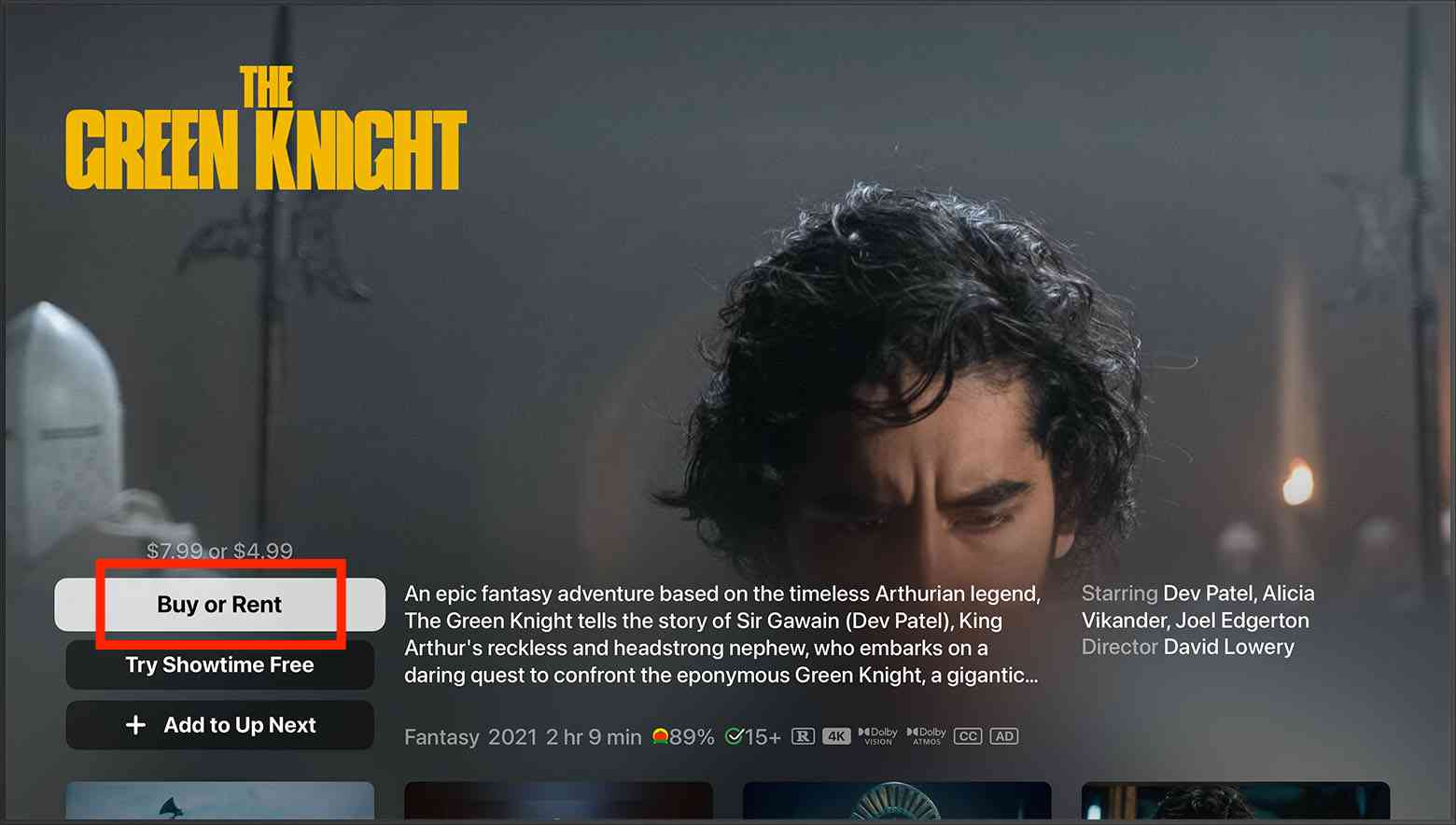
- Accedi con il tuo ID Apple per completare l'acquisto o noleggiare il film.
- Una volta che il film è già disponibile e hai seguito tutti i passaggi necessari, ora puoi toccare Riproduci per iniziare a guardare il film che hai scelto.
Devi anche ricordare che le Apple TV che sono considerate di 2a e 3a generazione e dato che hanno installato l'app Apple TV versione 5.0 o successiva possono acquistare e visualizzare direttamente i film sui loro dispositivi.
Modo 2: rispecchia il tuo iPad o iPhone sulla TV e guarda i film di iTunes?
Il prossimo metodo per riprodurre iTunes sulla TV che abbiamo è l'uso di AirPlay. AirPlay è il protocollo di streaming wireless di Apple che può davvero essere molto utile molte volte. Questa nuova tecnologia consente agli utenti di trasferire in modalità wireless film o persino musica da un dispositivo iOS a TV o altoparlanti quasi compatibili. L'uso di AirPlay mostrerà tutte le cose che hai sul tuo tablet e smartphone, e sì, ti mostrerà i dettagli in tempo reale.
La cosa buona di questo metodo è che non devi acquistare una Apple TV per poter procedere. Ci sono molti famosi produttori di TV che hanno integrato la funzione AirPlay sui loro prodotti, due dei quali lo sono Vizio e Samsung. Cerchiamo di discutere come possiamo eseguire questo metodo attraverso l'uso delle procedure elencate di seguito.
- Puoi iniziare a guardare qualsiasi film o programma utilizzando il tuo iPad o iPhone, quindi scorrere verso l'alto partendo dalla parte inferiore dello schermo per visualizzare il Centro di controllo di iOS.
- Vai e fai clic sull'icona che dice Screen Mirroring.
- Vedrai quindi una nuova finestra, scegli il dispositivo che stai prendendo di mira e, nel nostro caso, è la TV Samsung. Se viene visualizzato un passcode sulla tua TV Samsung, inseriscilo nel pop-up sul tuo iPhone.
- Quindi, facendolo, vedrai il tuo iPad o lo schermo del tuo iPhone sulla tua TV. Potresti vederlo in verticale, ma puoi girare il tuo dispositivo lateralmente, quindi l'immagine sulla TV cambierà in quella che vedi sullo schermo del tuo iPad o iPhone.
- Per interrompere il mirroring del tuo dispositivo iOS o iPadOS, apri Centro di Controllo, tocca Screen Mirroring, quindi tocca Interrompi mirroring.
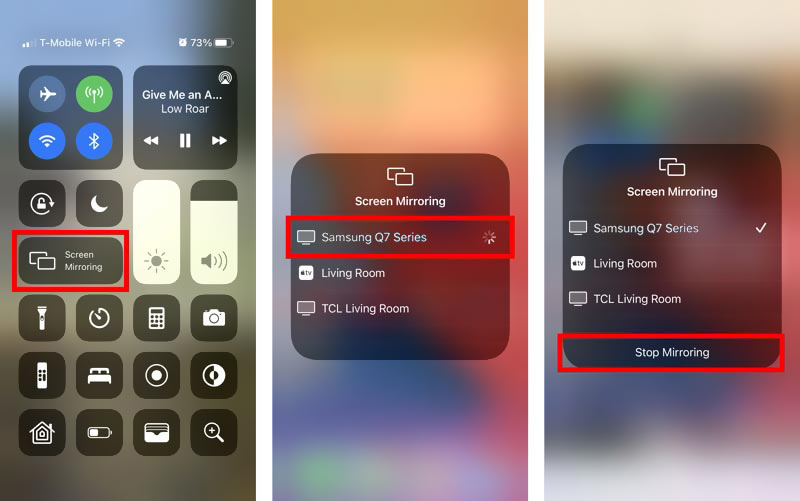
Parte 2. Come posso riprodurre iTunes sulla TV nel modo più semplice?
A parte quelli che abbiamo discusso, abbiamo ancora altri metodi da provare. Uno dei quali è attraverso l'uso dell'USB per riprodurre i film che ti piacciono anche attraverso l'uso di dispositivi su cui AirPlay non può funzionare. Quindi, tecnicamente questo metodo richiederebbe solo una TV in cui è presente una porta per l'inserimento USB. D'altra parte, non è facile raccogliere tutti i film da Apple o iTunes poiché sappiamo tutti che questi file sono protetti dal FairPlay DRM di Apple. Quindi cosa possiamo fare?
È positivo che in questa parte dell'articolo stiamo per discutere di uno strumento che potrebbe aiutarti a rendere possibile questa cosa. Hai sentito parlare di Convertitore musicale Apple AMusicSoft? Bene, per coloro che non lo hanno fatto, rimarrete stupiti da tutte le cose che può fare per essere in grado di assicurarsi di poter riprodurre iTunes sulla TV, non importa cosa. Per cominciare, abbiamo alcune delle caratteristiche più note di AMusicSoft Apple Music Converter che potrebbero anche aiutarvi a decidere tutte le meraviglie che può fare per i suoi utenti.
- Scarica qualsiasi film da iTunes tramite AMusicSoft Apple Music Converter e trasferiscilo sulla tua chiavetta USB, così potrai riprodurlo su qualsiasi tipo di dispositivo o TV in tuo possesso.
- Come abbiamo discusso sopra, uno dei principali problemi per cui non possiamo gestire facilmente i film da iTunes è a causa del FairPlay Digital Rights Management o DRM di Apple. La cosa migliore di AMusicSoft Apple Music Converter è rimuovere DRM dai film di iTunes gratuitamente. Dato che stai per utilizzare i filmati solo per casi personali e non per distribuzione o vendita illegale.
- Puoi osservare le converti i tuoi brani iTunes in MP3o convertire file video in molti tipi o formati di file, ecco perché AMusicSoft Apple Music Converter è così straordinario.
- Questo convertitore professionale può aiutarti a risparmiare molto tempo e fatica poiché può convertire i tuoi file 16 volte più velocemente dei normali convertitori professionali.
AMusicSoft Apple Music Converter è anche facile da usare e richiede solo pochi passaggi per convertire i file dei tuoi film. E anche se il processo è così veloce, lo strumento ti assicurerà che la qualità dei file non verrà compromessa. Per conoscere i passaggi, vediamoli di seguito.
Fase 1. Per iniziare il processo, devi iniziare a scaricare AMusicSoft Apple Music Converter sul tuo dispositivo. Una volta scaricato lo strumento, puoi ora iniziare il processo di installazione dello strumento sul tuo computer o dispositivo. Apri lo strumento e inizia a scegliere i film che vuoi convertire. AMusicSoft Apple Music Converter eseguirà anche la scansione del tuo dispositivo e verificherà se ci sono file compatibili con la conversione.

Passaggio 2. Crea una cartella in cui verranno salvati tutti i file che hai convertito. Devi assicurarti di dare alla cartella un nome che sia facile da ricordare o identificare, così puoi trovarli immediatamente quando stai per iniziare a guardare i film.

Passaggio 3. Quindi tocca il pulsante che dice Converti. Lo strumento inizierà quindi a convertire i tuoi file il più velocemente possibile e ora puoi divertirti a guardare tutti i film che ami ogni volta che vuoi o su qualsiasi tipo di dispositivo utilizzi.

Parte 3. Per riassumere tutto
Bene, è vero che è più comodo guardare e riprodurre iTunes in TV piuttosto che essere fuori a guardarli nei cinema. Oltre ad avere viaggi senza problemi, questo può anche aiutarti a rilassarti nel caso in cui tu abbia avuto una brutta settimana al lavoro oa scuola, o semplicemente vuoi rilassarti e goderti il resto della settimana. Siamo così felici di poter condividere con voi Convertitore musicale Apple AMusicSofte gli altri metodi in modo da poter riprodurre iTunes sulla TV con facilità e comodità.
Persone anche leggere
- Guida definitiva per importare la libreria di iTunes su MediaMonkey
- I migliori modi per risolvere il problema con Apple Music che non scarica tutti i brani
- Guida su come mantenere il piano familiare separato di Apple Music
- Modi più efficaci per i brani di Apple Music in grigio Errore
- Il modo più semplice per aggiungere musica in GoPro Studio
- iTunes Esporta playlist in grigio Problema, risolto!
- Importazione di brani in GarageBand: il modo corretto di farlo
- "Puoi conservare i brani di Apple Music dopo la prova" - Scopri come!
Robert Fabry è un blogger appassionato, un appassionato di tecnologia, e forse può contaminarvi condividendo qualche consiglio. Ha anche una passione per la musica e ha scritto per AMusicSoft su questi argomenti.